Nginx è un server Web open source e più popolare, più flessibile e leggero del server Apache. È progettato per la migliore stabilità e prestazioni e può gestire più richieste di client contemporaneamente con risorse limitate. Può anche fungere da bilanciamento del carico e server proxy inverso.
In un post precedente, abbiamo descritto l'installazione di Nginx su Ubuntu. Questo post descriverà l'installazione di Nginx su CentOS.
Requisiti:
Avrai bisogno di:
- Sistema CentOS
- Un utente con accesso sudo
Nota :Dimostreremo la procedura su CentOS 8 macchina.
Passaggio 1:installa Nginx su CentOS
Per installare Nginx su CentOS, possiamo usare il gestore di pacchetti dnf. Usa il comando seguente per installare Nginx sul tuo sistema CentOS:
$ sudo dnf install nginx
Fornisci la password sudo e premi y quando richiesto con s/N . Dopo che l'installazione inizierà.
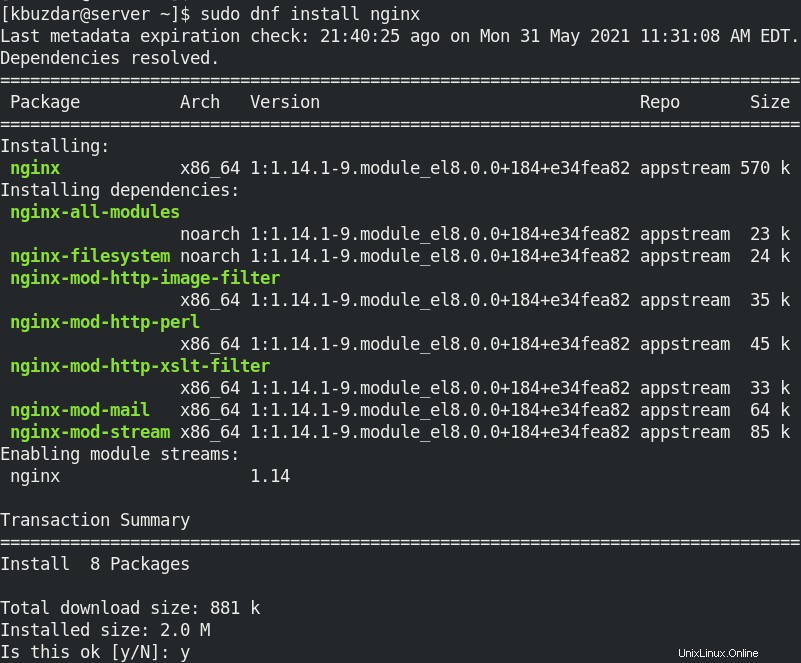
Dopo aver installato il server Nginx, dovresti vedere un output simile:
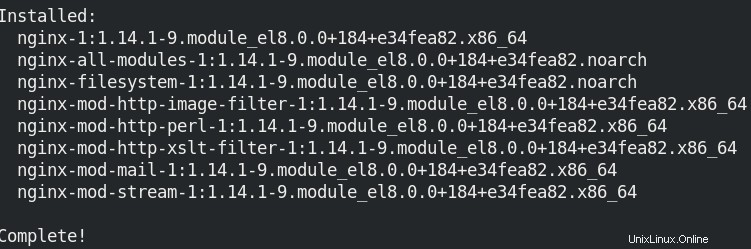
Passaggio 2:avvia e abilita Nginx all'avvio
Dopo l'installazione, puoi avviare Nginx usando il comando seguente:
$ sudo systemctl start nginx
Per verificare se il servizio è stato avviato, utilizzare il comando seguente:
$ sudo systemctl status nginx
Se non si desidera avviare manualmente Nginx ogni volta che viene avviato il server, è possibile abilitarlo per l'avvio automatico all'avvio del server. Per avviare automaticamente il servizio Nginx all'avvio del sistema, ecco il comando:
$ sudo systemctl enable nginx
Passaggio 3:Consenti traffico Nginx nel firewall
In CentOS, il firewall è abilitato per impostazione predefinita e quindi blocca l'accesso alle porte 80 e 443 utilizzate dal server Web Nginx. Per consentire il traffico HTTP e HTTPS esterno verso il tuo server NGINX, dovrai aggiungere una regola nel firewall. Ricorda se stai solo testando il server Nginx dal tuo sistema locale, non è necessario aggiungere questa regola.
Esegui il comando seguente per consentire l'accesso al traffico HTTP in arrivo al tuo server Nginx:
$ sudo firewall-cmd --permanent --add-service=http
Quindi esegui il comando seguente per consentire l'accesso al traffico HTTPS in arrivo al tuo server Nginx:
$ sudo firewall-cmd --permanent --add-service=https
Quindi esegui il comando seguente per ricaricare firewalld:
$ sudo firewall-cmd --reload
Per verificare se la regola è stata aggiunta, usa il comando seguente:
$ sudo firewall-cmd --permanent --list-all
Nell'output del comando precedente, dovresti vedere http elencati nei servizi linea.
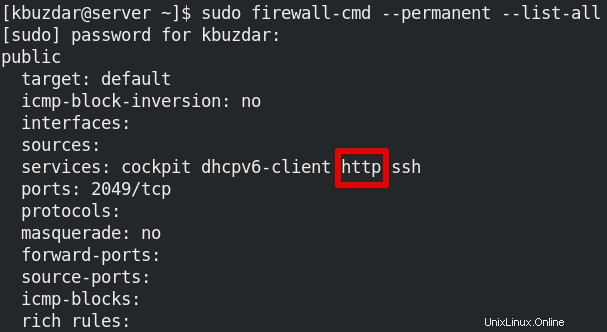
Fase 4:prova il server Nginx
Ora per verificare se il server Nginx funziona, accedi all'indirizzo IP del tuo server in un browser web. Se non sai come trovare l'indirizzo IP di un sistema, visita questo link.
http://IP-address
Se il server Nginx è stato installato correttamente, dovresti vedere la seguente pagina predefinita di Nginx.
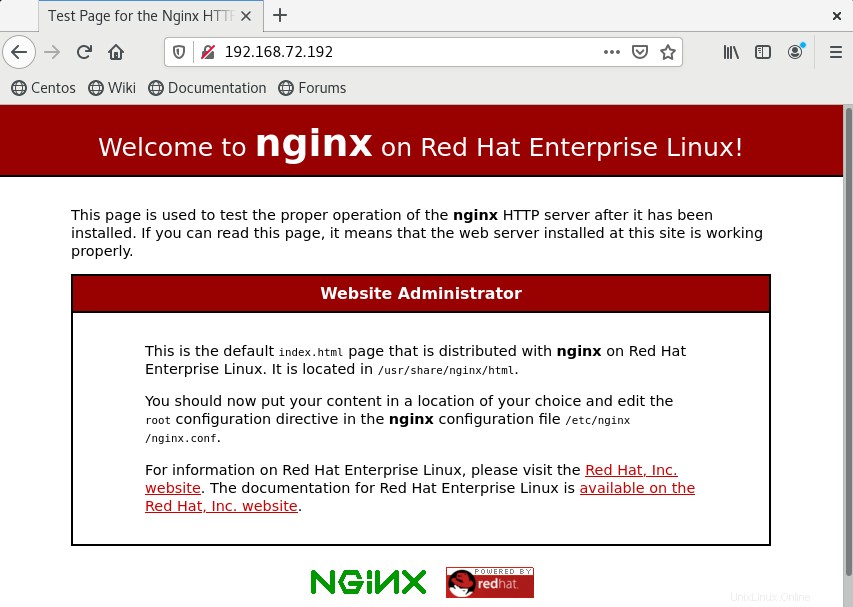
Comandi di gestione di Nginx
Oltre ad avviare e abilitare i comandi del server Nginx (come discusso sopra), ci sono alcuni altri comandi che troverai utili nella gestione del server Nginx. Ne condividiamo alcuni:
Per interrompere il servizio Nginx, il comando sarebbe:
$ sudo systemctl stop nginx
Per riavviare il servizio Nginx, il comando sarebbe:
$ sudo systemctl restart nginx
Per disabilitare il servizio Nginx, il comando sarebbe:
$ sudo systemctl disable nginx
Quando apporti modifiche alla configurazione, dovrai ricaricare la configurazione del firewall. Ecco il comando che puoi usare:
$ sudo systemctl reload nginx
File e directory principali di Nginx
Ecco alcuni dei principali file e directory Nginx:
- /etc/nginx: I file di configurazione di Nginx possono essere trovati in questa directory.
- /etc/nginx/nginx.conf :Questo è il file di configurazione globale di Nginx
- /etc/nginx/conf.d :I file di configurazione del blocco del server Nginx possono essere trovati in questa directory
- /usr/share/nginx/html :il contenuto Web servito dal server Nginx può essere trovato in questa directory
Disinstalla Nginx
Se hai bisogno di rimuovere/disinstallare Nginx dal tuo computer CentOS, puoi farlo come segue:
Interrompi i servizi Nginx come segue:
$ sudo systemctl stop nginx.service
Quindi per rimuovere Nginx, usa il comando seguente:
$ sudo yum remove nginx
Per rimuovere anche la configurazione di Nginx e i file di registro, usa il comando seguente:
$ sudo rm -R /etc/nginx
$ sudo rm -R /var/log/nginx
Ecco come installare il server Nginx su una macchina CentOS e aggiungere una regola firewall per consentire il traffico in arrivo verso il server Nginx. Alla fine, abbiamo discusso di come rimuovere Nginx da CentOS.